
Bei der Verwendung eines Computers besteht die Notwendigkeit, ein Zeitlimit für das Scrollen im Bildschirmschoner festzulegen, insbesondere in Windows 11-Systemen. Wenn Sie nach Möglichkeiten suchen, die Zeit Ihres Bildschirmschoners zu verlängern, finden Sie in dieser Anleitung detaillierte Schritte. Der PHP-Editor Apple hat die entsprechenden Optionen in den Systemeinstellungen sortiert, damit Sie die Zeit des Bildschirmschoners einfach anpassen und die Unannehmlichkeiten einer Bildschirmsperre vermeiden können. Lesen Sie weiter unten, um zu erfahren, wie Sie in Windows 11 einen längeren Bildschirmschoner einstellen.
So stellen Sie die Bildschirmleerlaufzeit in Win11 ein
Methode 1:
1. Öffnen Sie die Systemeinstellungen
Öffnen Sie die Einstellungsoberfläche und klicken Sie auf Systemeinstellungen auf der linken Seite.

2. Wählen Sie „Strom und Akku“
Suchen Sie die Option „Strom und Akku“ und klicken Sie, um sie zu öffnen.

3. Bildschirm und Ruhezustand einschalten
Suchen Sie die Option „Bildschirm und Ruhezustand“ und klicken Sie, um sie zu öffnen.
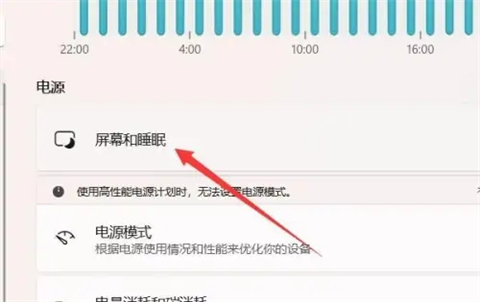
4. Stellen Sie die Sperrbildschirmzeit ein
Suchen Sie die Option für die Sperrbildschirmzeit und stellen Sie die nächste Zeit ein.

Methode 2:
1. Öffnen Sie die Energieoptionen
Rechtsklick zum Starten und Auswahl der Energieoptionen.

2. Wählen Sie „Bildschirm und Ruhezustand“
Suchen Sie „Bildschirm und Ruhezustand“ in den Energieoptionen und schalten Sie ihn ein.

3. Stellen Sie die Uhrzeit ein
Suchen Sie den Schließbildschirm und stellen Sie rechts die Uhrzeit ein.

Das obige ist der detaillierte Inhalt vonSo stellen Sie die Bildschirmschonerzeit in Win11 ein. So stellen Sie die Bildschirmschonerzeit in Win11 ein. Für weitere Informationen folgen Sie bitte anderen verwandten Artikeln auf der PHP chinesischen Website!
 Audiokomprimierung
Audiokomprimierung
 Inländische Plattform für digitale Währungen
Inländische Plattform für digitale Währungen
 Isolationsstufe für MySQL-Transaktionen
Isolationsstufe für MySQL-Transaktionen
 Welche sind die am häufigsten verwendeten Drittanbieter-Bibliotheken in PHP?
Welche sind die am häufigsten verwendeten Drittanbieter-Bibliotheken in PHP?
 Die Rolle von Serverlet in Java
Die Rolle von Serverlet in Java
 Komplementalgorithmus für negative Zahlen
Komplementalgorithmus für negative Zahlen
 So lösen Sie das Problem, dass JS-Code nach der Formatierung nicht ausgeführt werden kann
So lösen Sie das Problem, dass JS-Code nach der Formatierung nicht ausgeführt werden kann
 Was lohnt sich mehr zu lernen, C-Sprache oder Python?
Was lohnt sich mehr zu lernen, C-Sprache oder Python?




